유튜브 영상을 다운받아서 개인적으로 저장하다보면, mp4, mkv로 주로 변환되는데 가끔 webm으로 다운받는 경우가 있다. 이럴 때 webm 파일만 별도로 mp4로 바꿔서 저장하려는데, 동영상 변환기들이 성능이 좀 떨어지는 경우가 많아서 ffmpeg를 활용해서 여러개 변환하는 방법을 정리한다. 일단은 윈도우10에서 변환하는 방법을 스터디하고, 그 이후에 시놀로지에 설치한 우분투에서 자동으로 변환하는 루틴을 만들어볼 예정.
1. ffmpeg 설치 및 경로설정
그냥 다운받아서 압축을 푸는 형식이라, 아마 헷갈릴수도 있으나 압축만 풀면 설치가 끝난다. 괜히 이상한데 넣지말고 C드라이브 바로 밑에 최대한 짧은 영어이름의 폴더를 만들고 파일을 넣어준다. 추가로 실행하기 편하도록 변수입력까지, 아래 내용을 보고 그대로 따라하면 된다.
10 Windows 10에 FFmpeg를 설치하고 Windows 경로에 FFmpeg를 추가하는 방법
FFmpeg는 가장 인기 있고 무료이며거의 모든 멀티미디어 형식을 모든 멀티미디어 형식으로 변환 할 수있는 오픈 소스 소프트웨어. 예를 들어, 비디오를 한 형식에서 다른 형식으로 변환하거나, 오디오 파일을 변환 또는 분할하고, HLS 비디오를 다운로드하는 등의 작업을 수행 할 수 있습니다. FFmpeg의 가장 좋은 점은 한 줄 명령으로 대부분의 작업을 수행 할 수 있다는 것입니다. 간단히 말해서, FFmpeg 훌륭하고 모든 사용자는 FFmpeg를 설치해야
soundartifacts.com
세상 편하고, 성의없는 경로 C:\ff
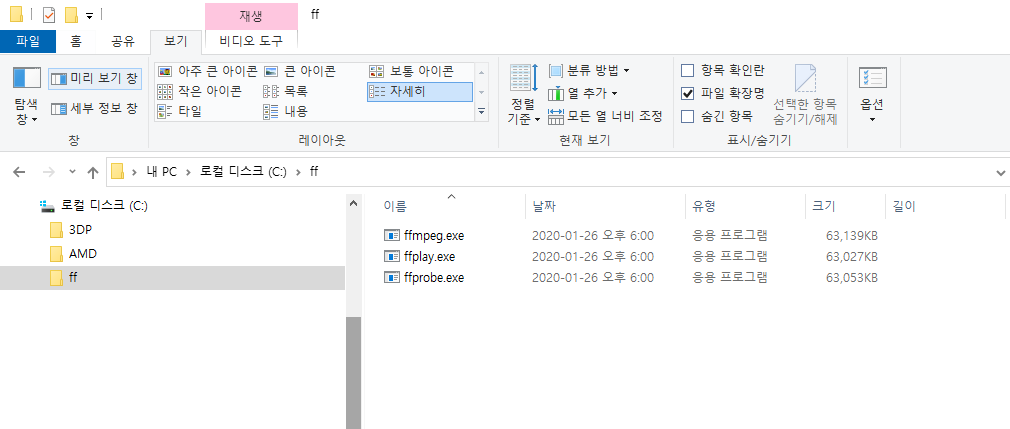
2. 변환용 배치파일 작성
배치파일이라고 뭔가 대단한 것 같지만, 아무것도 없다. 그냥 아래에 있는 내용을 따라한다.
#1 아래 텍스트를 복사해서 메모장에 붙여넣는다.
@echo off
mkdir encoded
for %%A in (*.webm) do ffmpeg -i "%%A" "encoded/%%A.mp4"
pause
exit
이렇게,

#2 파일 - 저장 - 파일형식 : 모든파일(*.*)선택 - ff.bat - 저장
저장위치는 찾기편하게 바탕화면, 파일이름은 아무거나 넣고 .bat를 붙여준다.
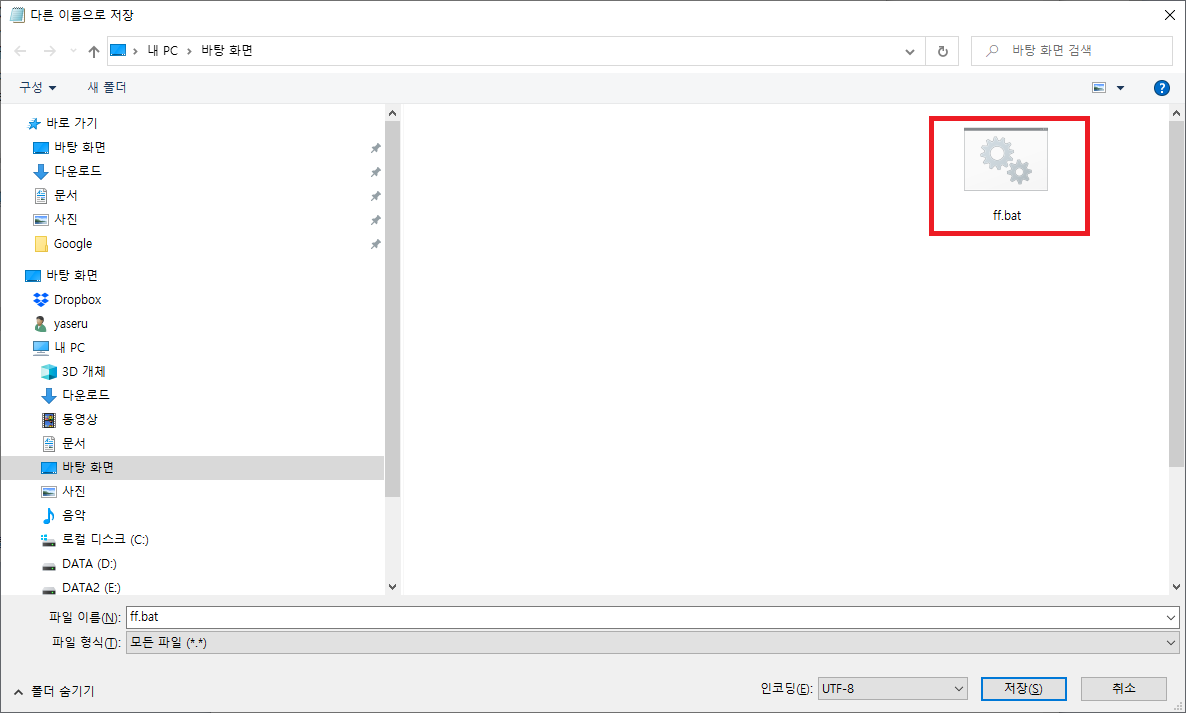
혹시라도 이것이 너무 어려운 사람들을 위해 ff.bat 파일을 압축해서 올려둔다. 악성코드 같은 거 없으니 어려우면 다운받아서 넣어도 무방하다.
#3 ff.bat 파일을 변환하려는 파일이 있는 폴더에 넣는다.
사이좋게 ff 밑에다 ff1 폴더를 만들고 넣어준다. 바탕화면이나, 어디에 놔도 상관없다.

3. ff.bat 파일을 더블클릭해서 실행하고 기다린다.
이런 창이 뜨고, 숫자가 막 바뀐다. 그냥 기다리면 된다. 동영상 용량이 큰 경우는 D 드라이브에서 실행하는 편이 낫겠다.

"계속하려면"이라고 적혀있지만 끝난상태. 아무키나 누르면 창이 닫힌다.

4. 결과 확인
원본은 그대로 남아있고, 밑에 encoded 폴더를 만들어서 변환된 동영상을 별도로 저장해 두었다.


응용은 ffmpeg -i 뒤에 -v -a 등등의 옵션을 추가해서 화질을 조절하면 된다. 그런건 구글검색하면 대충 나오는 내용이니 생략. 폴더에 있는 영상을 전체 변환해주는 걸 못찾아서 내가 직접 찾아서 정리해 둔다. 참고한 곳은 아래 링크.
https://qastack.kr/superuser/470500/batch-convert-avi-files-using-ffmpeg
ffmpeg를 사용하여 * .avi 파일을 일괄 변환
qastack.kr
'- Synology' 카테고리의 다른 글
| ffmpeg 동영상 용량 줄이기 or 최적화 - 윈도우10 (0) | 2020.05.17 |
|---|---|
| Rclone 데스크탑 pc 버전 (0) | 2020.05.14 |
| 시놀로지 - 유튜브 재생목록 통째로 다운받기! (4) | 2020.04.22 |
| 시놀로지(헤놀로지) 라디오 자동예약 녹음 - 시행착오 과정 (0) | 2020.04.09 |
| 레노버 Think Centre M73 헤놀로지 설치 (0) | 2020.04.06 |




댓글